Atualmente é possível fazer várias coisas do nosso celular, como instalar um Launcher, com o qual, sem dúvida, garante melhor desempenho em diferentes áreas, incluindo nossa vida diária. É por isso que hoje os telefones se tornaram uma ferramenta quase indispensável para a humanidade.
Da mesma forma, e provavelmente para muitos de nós, aconteceu de ter que abra dois aplicativos no seu smartphone Android, mesmo na Huawei. Sendo um caso muito comum quando você precisa copiar um número de telefone ou algum dado.
Felizmente, em dispositivos Android, você pode dividir a tela com muita facilidade. Mas se você ainda não sabe como fazer, não se preocupe porque aqui vamos te explicar passo a passo como fazer, para que você não perca esse recurso incrível.
Modo de tela dividida
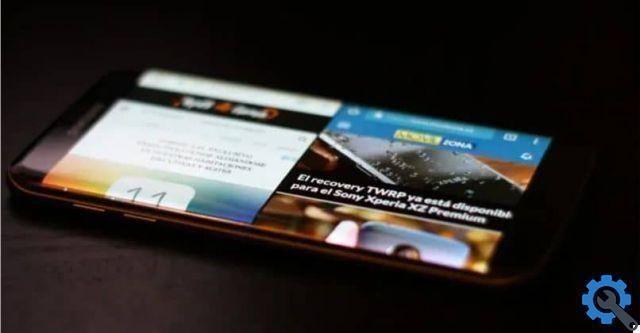
O modo de tela dividida é um termo muito usado ultimamente, principalmente em dispositivos Android. Começando com 2016, quando o Google lançou o Android 7.0 Nougat, os dispositivos Android começaram oficialmente a oferecer o modo de tela dividida.
No entanto, embora algumas empresas já tenham habilitado essa opção para alguns dispositivos, elas não obtiveram o mesmo sucesso que o Google, pois seus métodos apresentavam várias imperfeições, razão pela qual deu lugar à tela dividida que o Google oferecia em telefones Android.
Felizmente, com o lançamento do Android 7.0 Nougat, foi possível oferecer um modo de tela dividida padrão e melhorado, já que seu funcionamento é de qualidade e o melhor é que funciona perfeitamente tanto em smartphones quanto em tablets.
Portanto, essa é uma vantagem que permite que os usuários usem dois aplicativos ao mesmo tempo, sem a necessidade de fechar nenhum deles. Por isso, o modo de tela dividida se tornou uma das opções mais utilizadas em dispositivos Android.
Abra dois ou mais aplicativos ao mesmo tempo em telefones Android
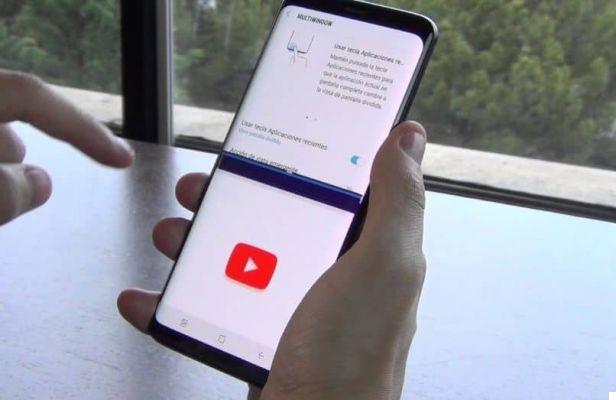
Graças à empresa Google, atualmente é possível abrir dois aplicativos ao mesmo tempo em telefones Android. Esse processo é comumente conhecido como modo de tela dividida.
Deve-se notar que existem dois métodos que permitem que você execute esse processo no Android. Depois pode escolher o que mais lhe convier, tendo em conta que é o mesmo resultado.
Método 1: arrastar e soltar
Este método consiste no seguinte:
- Aplicativos abertos em questão
- Então clique no ícone do seletor de aplicativos (geralmente um quadrado localizado na área inferior esquerda da barra de navegação).
- Então selecione o primeiro aplicativo e arraste na parte superior da tela, isso divide a tela.
- Então clique no segundo aplicativo e será colocado automaticamente na metade inferior da tela.
- Dessa forma, você pode usar os dois aplicativos ao mesmo tempo.
Método 2: toque longo
Esta segunda técnica de tela dividida é mais simples do que a explicada acima. Para fazer isso, você só precisa aberto aplicação e, em seguida, toque no ícone do interruptor do aplicativo, você notará imediatamente que o aplicativo principal está minimizado ocupando metade da tela superior, enquanto todos os aplicativos que você abriu aparecem na tela inferior.
Então você tem que pressione no outro aplicativo de seu interesse e ocupará rapidamente metade da tela. Desta forma, agora você pode usar o modo de tela dividida.
Também é bom notar que alguns aplicativos não suportam tela dividida, incluindo o Messenger. Portanto, ao tentar fazer isso, aparecerá uma notificação informando que não há suporte para esse modo. No entanto, são muito poucos os casos em que isso acontece.
Por fim, esperamos que este artigo tenha ajudado você. No entanto, gostaríamos de ouvir de você outro método onde você pode abrir dois aplicativos ao mesmo tempo? Você acha o modo de tela dividida útil? Deixe-nos as suas respostas nos comentários.


























